有时候由于工作需要,常在PPT中应用个性化模板,那么在PPT中如何新建自定义PPT主题呢?我们一起来看看吧!首先打开PPT演示文稿,创建四张空白文档(连按四下enter键),点击工作栏【视图......
2022-05-05 183 自定义PPT主题
我们经常需要在PPT 中锁定图片,使其不能被拖动和编辑,那么,我们如何使图片固定呢?今天小编就教各位在PPT中锁定图片的的小技巧,大家一起来学习吧!
第一步:打开我们需要编辑的PPT文件,点击工具栏上方的【视图】:
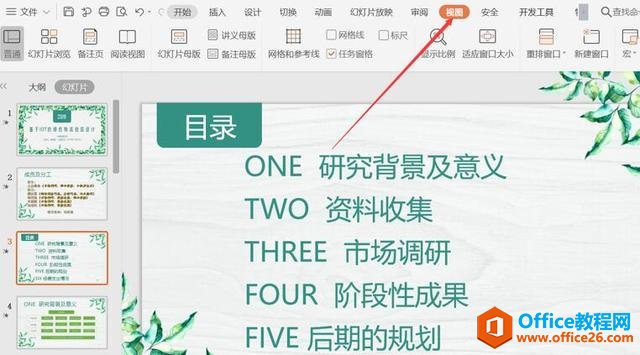
第二步:点击【幻灯片母版】:
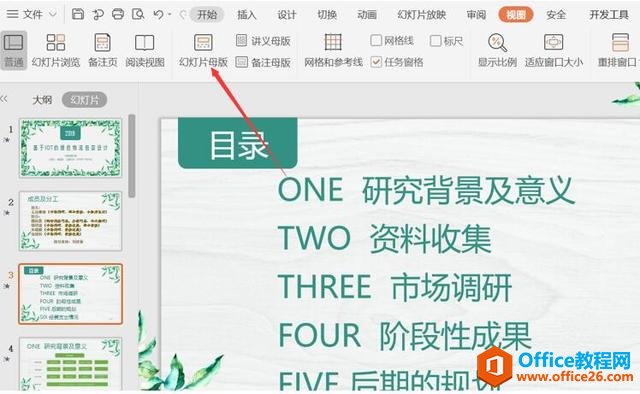
第三步:此时,PPT已切换到母版,点击【插入】,点击【图片】:
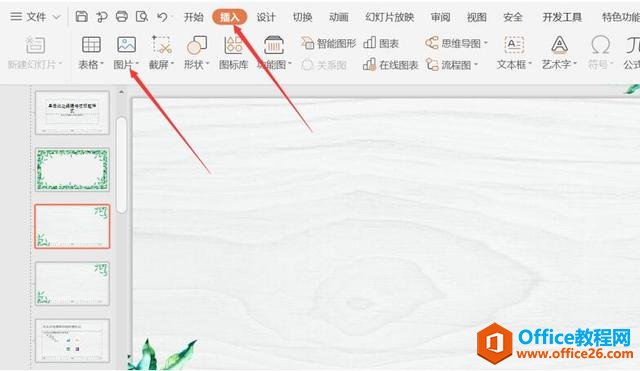
第四步:选择一张我们需要插入的图片,点击【继续插入】:
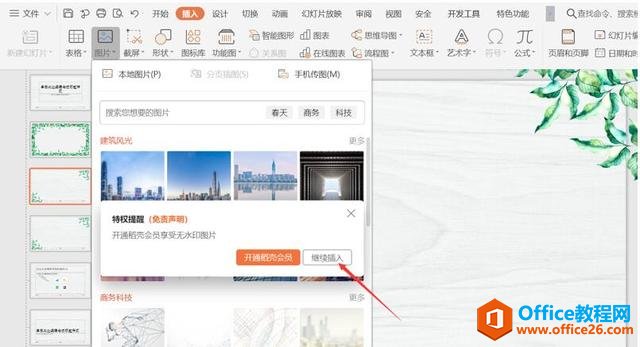
第五步:调整图片大小和位置:
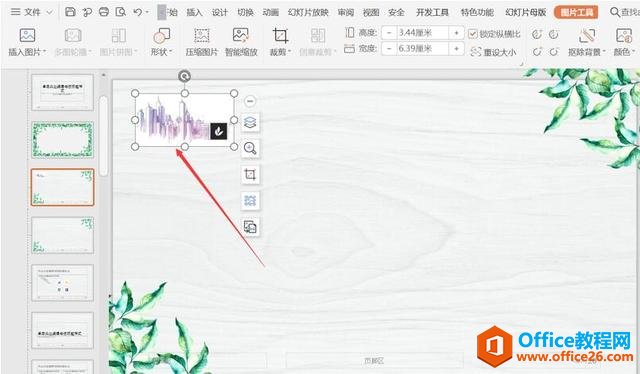
第六步:切换到【普通视图】:
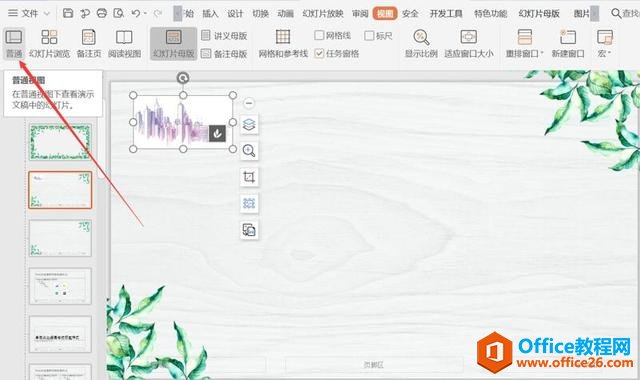
第七步:如图所示,图片便不能再被拖动和编辑了:
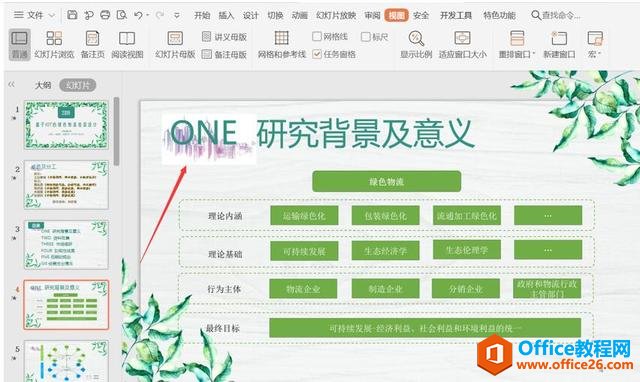
标签: PPT锁定图片
相关文章

有时候由于工作需要,常在PPT中应用个性化模板,那么在PPT中如何新建自定义PPT主题呢?我们一起来看看吧!首先打开PPT演示文稿,创建四张空白文档(连按四下enter键),点击工作栏【视图......
2022-05-05 183 自定义PPT主题

我们有时候在使用PPT过程中需要在PPT中批量插入图片三种方法,你知道怎样在PPT中批量插入图片吗?今天小编就教一下大家在PPT中批量插入图片三种方法。一、把多张图片批量插入到一张幻灯......
2022-05-05 355 PPT批量插入图片

如何在PPT中绘制倒金字塔的逻辑表达效果老规矩,方法看看效果。是一个倒金字塔逻辑思路表达,表达经过层层筛选总结,最后合作得以实现的表达。这种有立体的环形的金字塔怎么绘制呢?......
2022-05-05 491 PPT绘制倒金字塔效果

用PPT演示文稿的操作中,我们会根据需要进行背景设置,如果想使用电脑上的图片,例如团队照片、网上下载的图片,我们该怎么操作呢?第一步,在页面空白处,点击右键,点击【设置背景......
2022-05-05 261 PPT背景